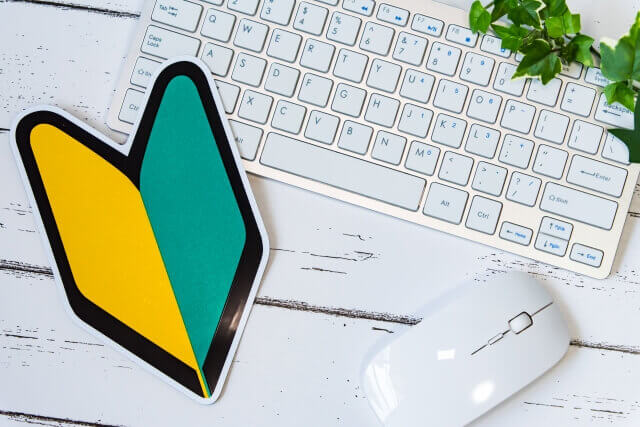Windowsの変換がおかしい(できない)時はIMEの入力機能の設定を確認しよう
Windowsの文字変換がおかしい時は「内蔵されている辞書機能の問題」「設定がおかしくなっている」がほとんどです。設定方法を知っていれば正常に戻せます。そこで今回はWindowsの文字変換おかしい原因と解決方法を紹介します。
Windows文字変換がおかしくなるのはIMEが原因

パソコンで文章を作成していて文字変換がおかしくなると非常にイラっとしますよね?
「松井さん」と打ちたいのに「待つ胃酸」と変換されたり、「繰り上がりがちゃんとできている」と打ち込みたいのに「クリアがリガちゃんと出来ている」なんて訳の分からない変換になることがあります。
このように望まざる文字変換される理由は、Microsoft(マイクロソフト)Windowsの場合はIMEという編集プログラムに問題がある場合がほとんどです。
その他にも日本語入力ソフトには「ATOK(エイトック)」などがあり、機種によってはあらかじめインストールされている場合があります。
ごくまれにWordやExcel、OutlookやPowerPointといった基本アプリケーションの不具合により文字変換が上手くいかないケースもあります。
Windowsに搭載されているIME機能の特徴

MicrosoftのWindowsシリーズに搭載されている「IME機能」はInput Method Editorの略で、直訳すると入力方法編集プログラムです。
日本語を入力する時はキーボードから「かな入力」か「ローマ字入力」でひらがなを入力し、それを漢字やカタカナなどを含む文章に変換します。この変換の役割を担うのが「IME」で、別名「日本語入力ソフト」とも呼ばれます。文字入力する時にIMEを使っている場合がとても多いですが、その働きは意識されないものです。まさに縁の下の力持ちといった存在です。
Windows7まではMicrosoft IME標準搭載、Microsoft Office入っているパソコンではMicrosoft Office IMEが使用できました。
Windows8以降はMicrosoft IME 2012が標準搭載されており、Windows10ではクラウド候補機能が追加されています。クラウド候補とは検索エンジンBingで使われているサジェスト機能を利用した予測変換機能のことです。
文字変換を正常に戻す7つの方法

Windowsの文字変換がおかしい時に自分でできる復旧方法を紹介します。これでも手に負えない場合はプロに相談しましょう。
手順
予測変換機能をONにする
予測変換機能がオフ設定になて文字変換がおかしい可能性があります。タスクバーの通知領域に表示されているIMEアイコン(「あ」または「A」)を右クリックし、表示された一覧から「プロパティ」をクリックし予測変換をオンする。「Microsoft IMEの設定」画面が表示されたら「詳細設定」をクリックし、「予測入力」タブをクリックして「予測入力を使用する」にチェックを入れて「OK」をクリックする。
変換モードを確認する
ひらがなや英数字を入力して予測変換されない場合は、IMEの変換モードが「無変換」に切り替わっている可能性があります。操作ミスなどで設定が変更されている可能性があるため一般に切り替える。タスクバーの通知領域に表示されているIMEアイコンを右クリックして表示された一覧から「変換モード」をクリックする。変換モードを確認し表示された一覧の中から「一般」をクリックすれば完了です。
予測変換の文字を長めに設定する
文字入力して勝手にIMEの予測変換が確定する場合は、タスクバーの通知領域に表示されているIMEアイコンを右クリックし、表示された一覧から「プロパティ」をクリックする。「Microsoft IMEの設定」画面が表示されたら「詳細設定」をクリックする。「Microsoft IMEの詳細設定」画面が表示されたら「予測入力」タブをクリックし「システム辞書のデータを使用する」のチェックを外す。「変換」タブをクリックし「自動変換する時の未変換文字列の長さ」欄の「長め」にチェックを入れて「OK」をクリックすれば完了です。
辞書を修復する
予測変換がおかしい場合は、IMEの辞書を修復することで問題が改善される場合もあります。タスクバーの通知領域に表示されているIMEアイコンを右クリックし、表示された一覧から「プロパ ティ」をクリックする。「Microsoft IMEの設定」画面が表示されたら「詳細設定」をクリックする。「Microsoft IMEの詳細設定」画面が表示されたら「辞書/学習」タブをクリックし「辞書の修復」欄の「IMEの辞書を修復します」横の「修復」をクリックする。「Microsoft IME辞書の修復」画面が表示されたら「はい」をクリックすれば完了です。
学習履歴を消去する
辞書の修復で問題が改善されない場合は、学習履歴の削除を試してみましょう。タスクバーの通知領域に表示されているIMEアイコンを右クリックし、表示された一覧から「プロパティ」をクリックする。「Microsoft IMEの設定」画面が表示されたら「詳細設定」をクリックする。「Microsoft IMEの詳細設定」画面が表示されたら「辞書/学習」タブをクリックし「学習設定」欄の「学習情報の消去」をクリックする。「学習情報の消去」画面が表示されたら「はい」をクリックすれば完了です。
予測変換がおかしい時は、予測変換機能に不具合が発生している場合があります。予測変換を一度リセットすると問題が解消されることもあります。タスクバーの通知領域に表示されているIMEアイコンを右クリックし、表示された一覧から「プロパティ」をクリックする。「Microsoft IMEの設定」画面が表示されたら「入力履歴の消去」をクリックし、「入力履歴の消去」画面が表示されたら「はい」をクリックすれば完了です。
IMEを標準状態に戻す
辞書修復や入力履歴を消去しても問題が改善されない場合は、IMEのプロパティの初期化を試してみましょう。タスクバーの通知領域に表示されているIMEアイコンを右クリックし、表示された一覧から「プロパティ」をクリックする。「Microsoft IMEの設定」画面が表示されたら「詳細設定」をクリックし「Microsoft IMEの詳細設定」画面が表示されたら、「その他」タブをクリックし「プロパティの設定を規定値に戻す」をクリックします。「全ての設定を標準状態に戻す」画面が表示されたら「はい」をクリックすれば完了です。
パソコンを再起動する
一番原始的な方法ですが予測変換がおかしい場合は、パソコンを再起動すると問題が改善される場合があります。
文字変換がおかしい時に業者に依頼する料金相場

文字変換がおかしく自分で修復してみたがやはり無理だった場合や、そもそもプログラムを触らないという人は業者に設定を直してもらうことになります。
どの業者にお願いしても価格はそう大差なく、登録する内容により変動はありますが所要時間も1時間はかかりません。料金相場は5,000円~10,000円程度です。
ここで気を付けなければいけないのが、文字変換がおかしいだけなのにプロが不必要な操作していないか注意しましょう。
まずありえないと思いますが、パソコンから画像データや口座情報等、重要な個人情報を盗み出す悪質な輩が全くいないとは限りません。基本的には作業をお願いしている間は、最初から最後まで見守るようにしましょう。
まとめ
今回はパソコンの文字変換がおかしくなる時の原因や、解決方法について紹介しました。文字変換がおかしい時はMicrosoftの場合はIME機能に問題があり、このIME機能の設定や修復で元通りになります。パソコンに詳しくないので業者にお願いしたいという人は、パソコンに詳しい業者に依頼しましょう。
地元のパソコン設定業者を探す
出張訪問サービスの検索予約サイトすまいのホットラインでは、高い技術を持ったパソコン設定の専門業者が多数出店しています。
予約前に無料で質問ができ、作業料金や利用者の口コミも公開されているので、あなたの悩みを解決するピッタリの専門家を見つけることができます。

すまいのホットラインは、引越し・不用品回収・ハウスクリーニングなど、
200種以上の出張訪問サービスを予約できる、日本最大級の検索予約サイトです。
- 「相場」がわかる
- 総額料金や実際に利用した人の口コミで選べる
- 「人柄」で選べる
- スタッフの技術力や雰囲気・こだわりで選べる
- 「何でも」頼める
- どうすればいいかわからないお困りごとも解決